Host do provedor WMI (WmiPrvSE.exe) significa Windows Management Instrumentation Provider Service. É um serviço essencial em segundo plano necessário para que todos os aplicativos sejam executados. Se este serviço parar, muitos dos recursos do seu PC se tornarão inúteis. O ponto vital a considerar é que você nem receberá uma mensagem de erro após a falha do host do provedor WMI. A outra tarefa principal do Host do provedor WMI é fornecer as informações solicitadas pelo sistema Windows executando o script administrativo.
esse recurso é útil para empresas que gerenciam pcs centralmente, ou seja, as informações podem ser solicitadas por meio de scripts e exibidas em um painel administrativo. Mesmo para o seu sistema doméstico, muitos softwares instalados usam o Provedor WMI para obter as informações necessárias do Windows. Você deve ter notado que o host do provedor WMI está consumindo muitos recursos da CPU do que o esperado e tornando seu sistema muito mais lento. Mas por que o processo de Host do WMI está consumindo muitos recursos da CPU e como podemos corrigi-lo? Neste artigo, discutiremos as razões por trás disso e algumas maneiras de corrigi-lo.
por que está consumindo tantos recursos da CPU?
- Normalmente, o processo Host do provedor WMI não deve consumir muitos recursos da CPU. Quando outro aplicativo ou um dispositivo remoto está solicitando informações via WMI, você pode notar o uso de CPU um pouco alto no Gerenciador de Tarefas.
- observe que é normal que seu sistema tenha alto uso da CPU durante a sessão de solicitação/resposta, mas se isso prolongar, há algo errado.
reiniciar os serviços ajuda?
a resposta a esta pergunta é sim e não. Dependendo da situação, reiniciar o serviço pode ajudar. Vamos tentar reiniciar o serviço seguindo as etapas mencionadas abaixo,
- pressione a tecla Windows no teclado e procure a palavra-chave “Serviços”.
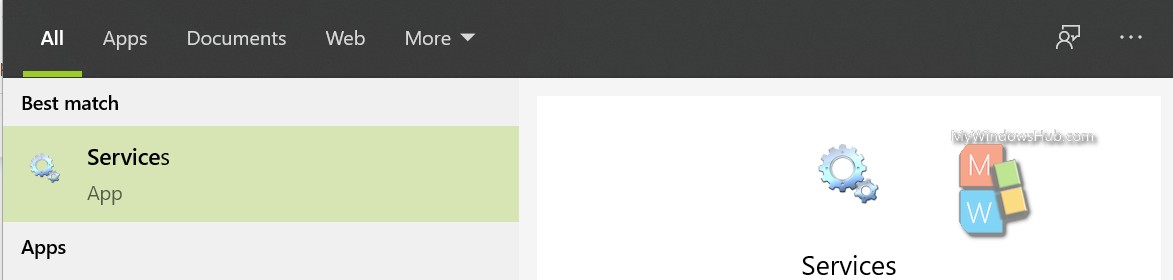
- procure o serviço ” Serviço de instrumentação de Gerenciamento do Windows.”
- clique com o botão direito do mouse no serviço e clique na opção” Reiniciar”.
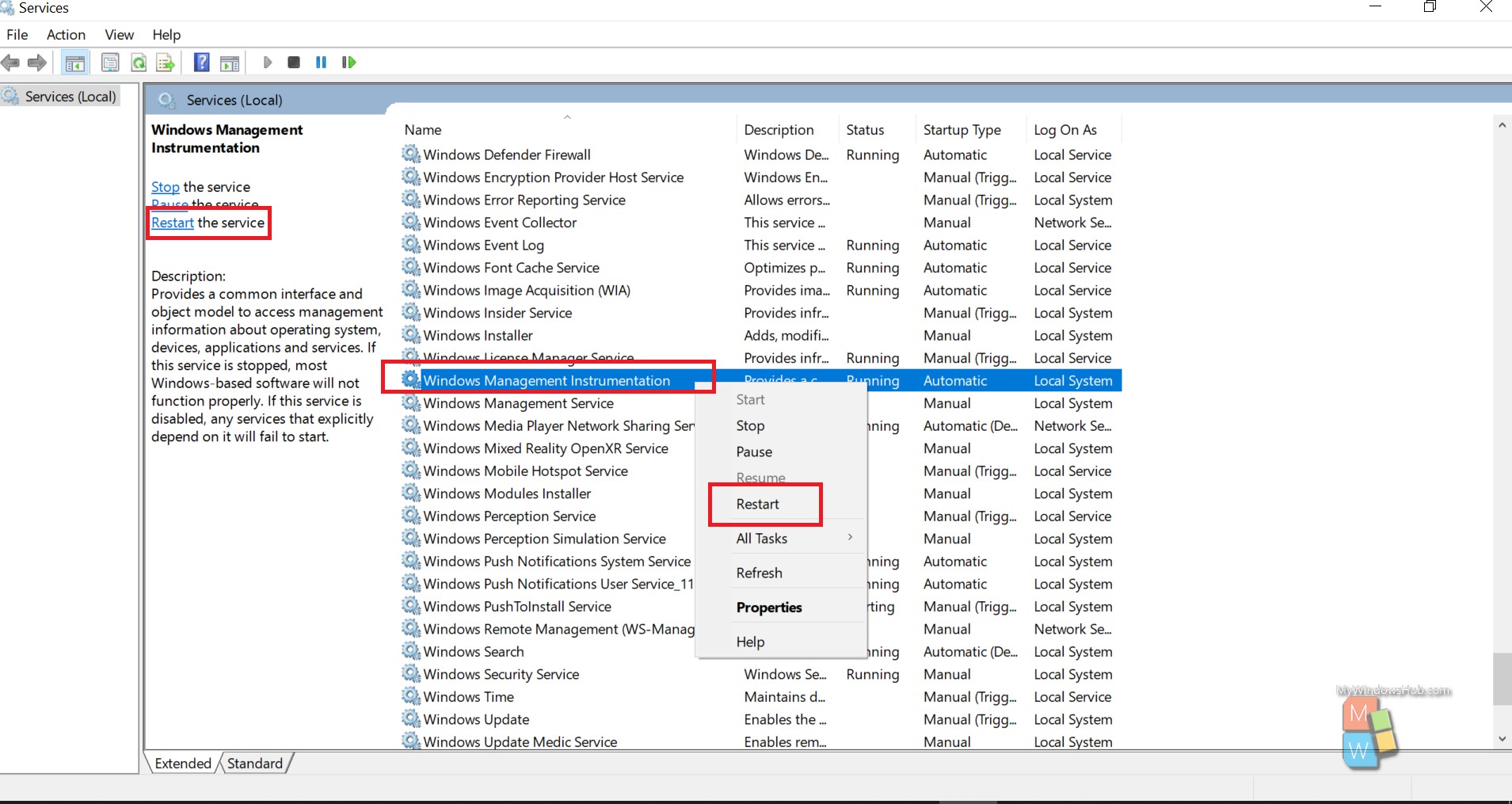
mesmo depois de reiniciar, por que estou vendo alto uso da CPU?
mesmo depois de reiniciar o serviço “Windows Management Instrumentation”, você pode notar um alto uso constante da CPU; é mais provável que outro processo em seu sistema não esteja respondendo conforme o esperado. Portanto, se um processo solicitar consistentemente uma grande quantidade de informações do processo WMI, seu sistema consumirá muitos recursos da CPU. Então é o processo que está causando o problema.
como saber qual processo está causando o problema?
- você precisa usar o” Visualizador de Eventos ” para identificar o processo. No Windows 10 ou 8, Você pode clicar com o botão direito do mouse no botão Iniciar e selecionar “Visualizador de Eventos” para abri-lo. No Windows 7, abra o menu Iniciar, digite “Eventvwr.msc”, e pressione Enter para iniciá-lo.
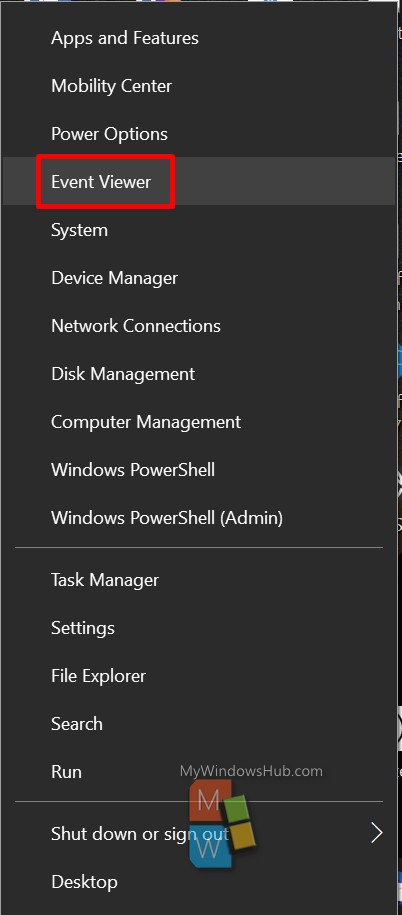
- no Visualizador de eventos windows navegue até este local, aplicativos e Logs de serviço\Microsoft\Windows\WMI-Activity\Operational.
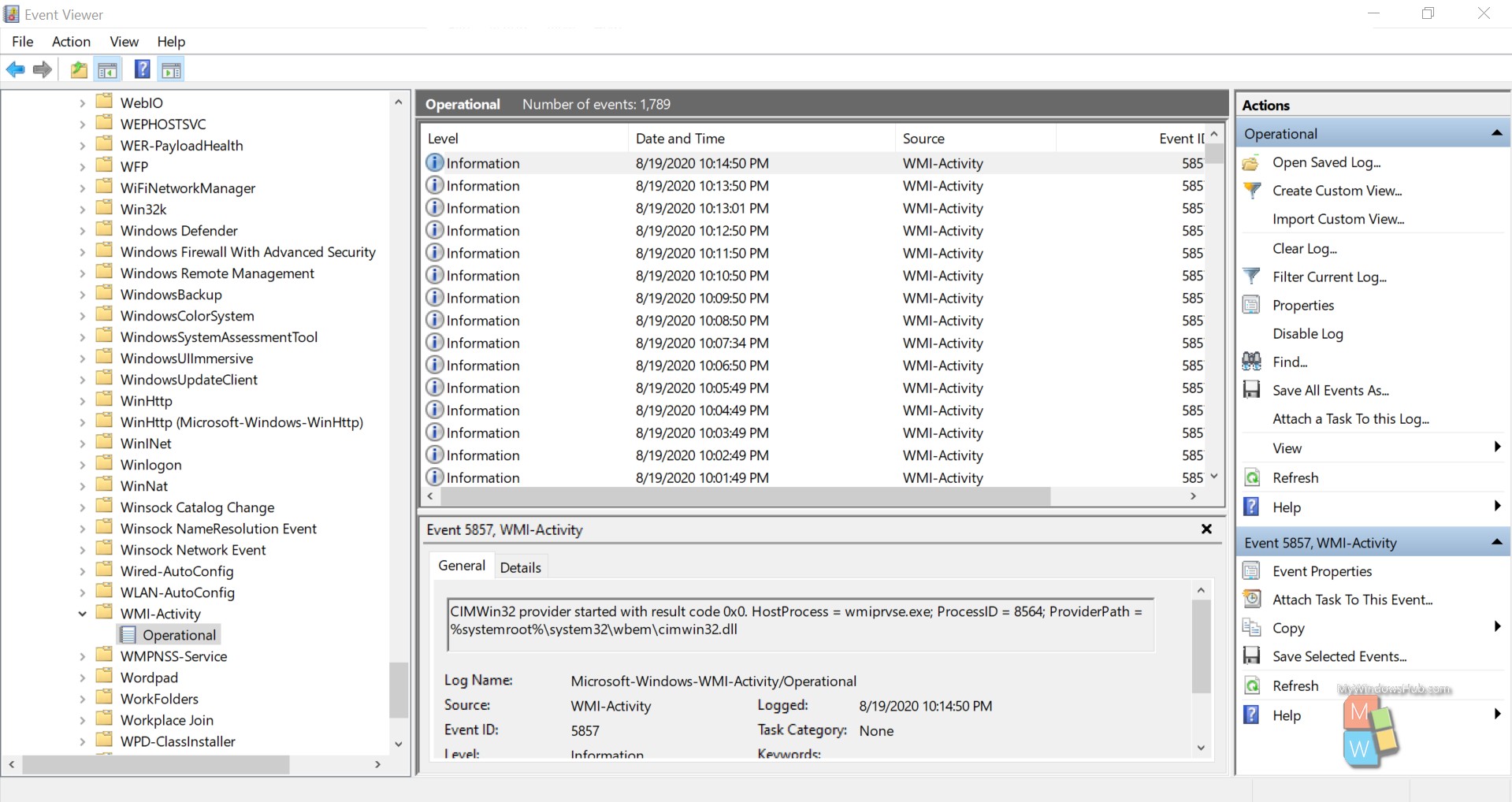
- você precisa rolar para baixo e procurar os registros de “erro”. Para cada registro de erro, observe o ID do processo do cliente.
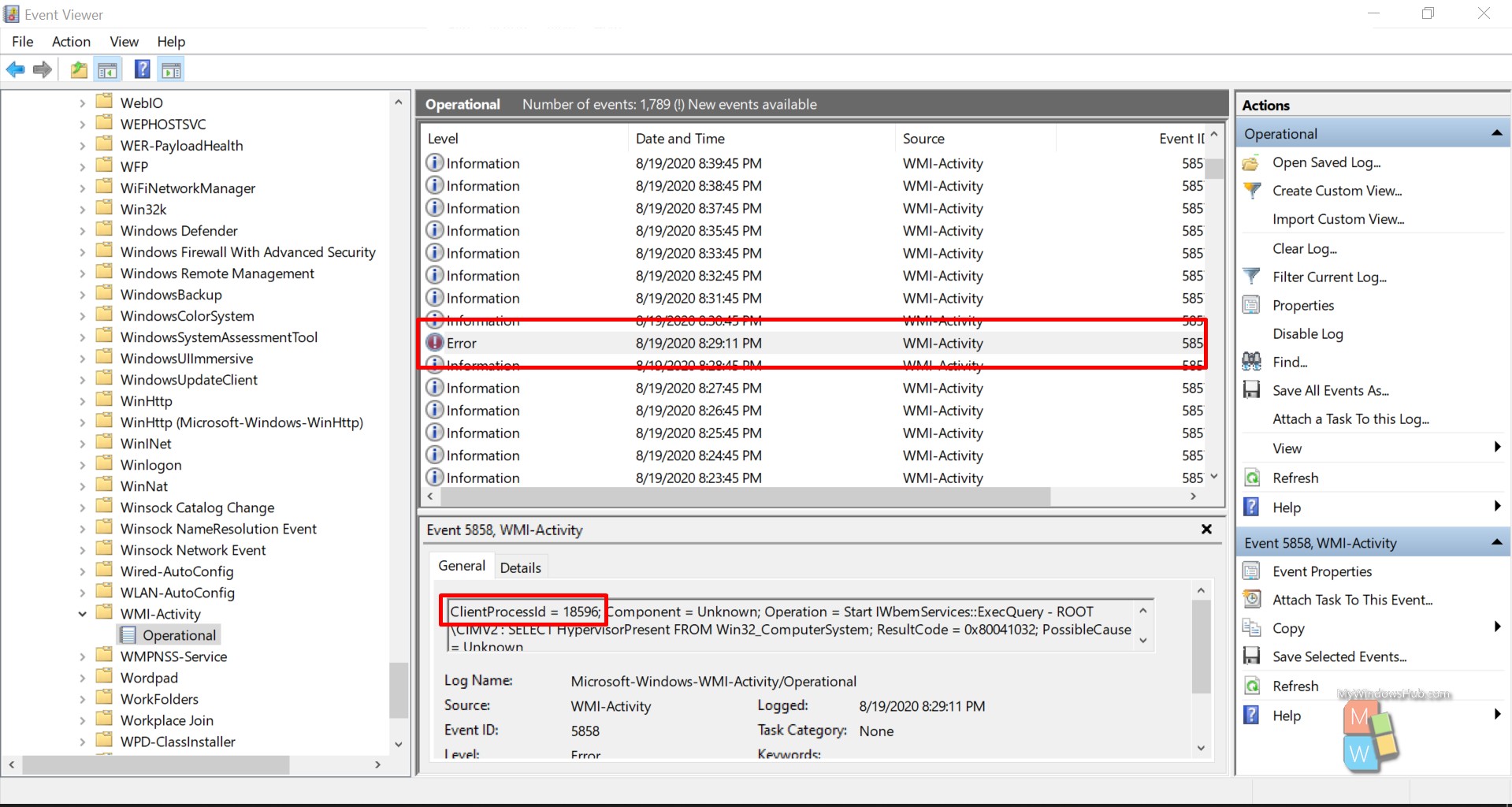
- abra o Gerenciador de tarefas pressionando a tecla Ctrl + Shift + Esc no teclado. Em seguida, encontre o processo associado ao ID do processo do cliente.
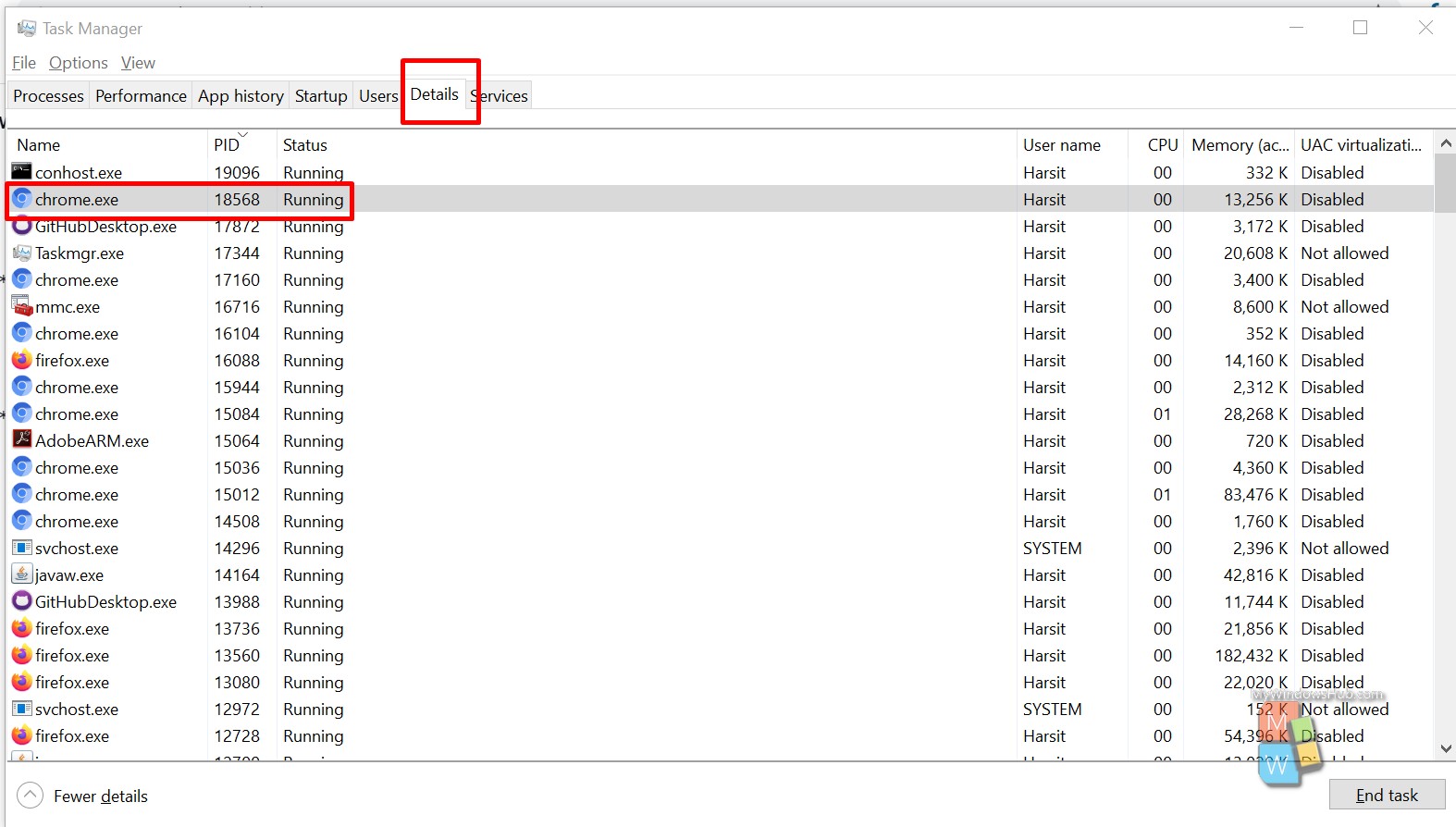
neste ponto, você tem informações suficientes sobre o processo que causa o problema, você pode desinstalar o programa se isso não for necessário, ou você pode pesquisar na internet com a palavra-chave específica.
devo desativar o Host do provedor WMI?
é possível desativar o serviço do provedor WMI, mas você precisa entender que, ao fazer isso, você quebrará muitas funcionalidades do Windows. Portanto, você nunca deve tocar neste serviço; em vez disso, você deve estar procurando o programa que está causando o problema.
conclusão:
neste artigo, discutimos por que o serviço host do provedor WMI está consumindo muitos recursos da CPU e também orientamos você por diferentes maneiras de identificar a causa raiz desse problema. Concluímos que desabilitar este serviço não é uma solução; em vez disso, tentaremos descobrir qual programa está causando o alto problema de uso da CPU.
sobre Harsit Mohapatra
Harsit Mohapatra é um engenheiro de Software em tempo integral apaixonado e faminto por atualizações de tecnologia e conhecimento. Além de ser um desenvolvedor de software louco, ele é um viajante ávido e adora capturar as coisas que lhe dão uma percepção através de suas lentes